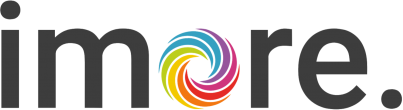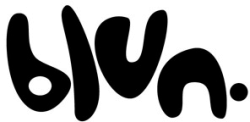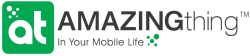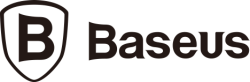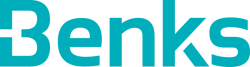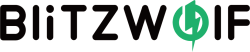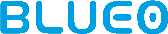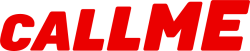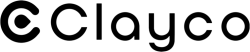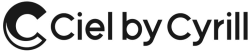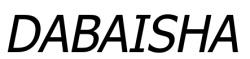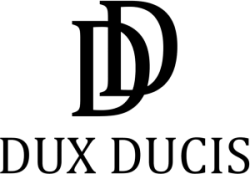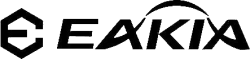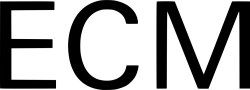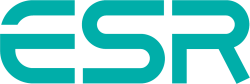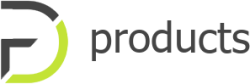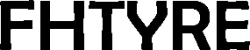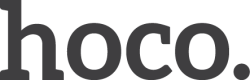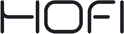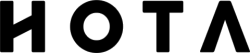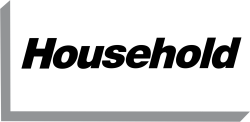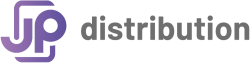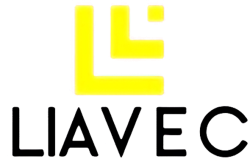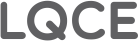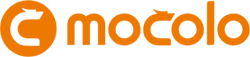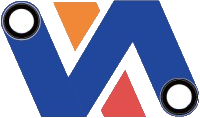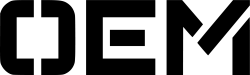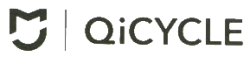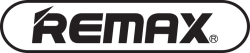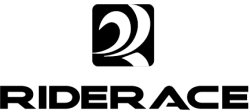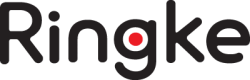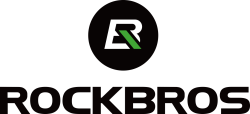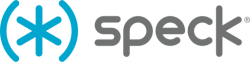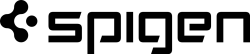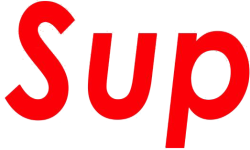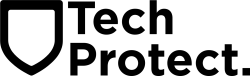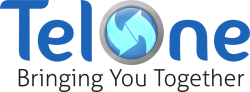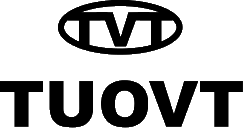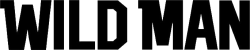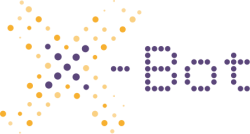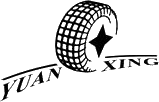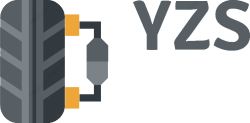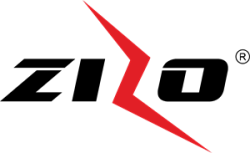Jak nainstalovat tvOS 15.5 Release Candidate do Apple TV
13.05.2022 06:13
Jak nainstalovat tvOS 15.5 Release Candidate do Apple TV. Nejnovější beta verze je k dispozici - tvOS 15.5 je tady!
Stejně jako u iOS a macOS dává Apple vývojářům k dispozici beta verze tvOS k testování. Na rozdíl od betaverzí pro jiné systémy je však instalace na Apple TV HD (4. generace) nebo Apple TV 4K složitější než pouhé stažení a spuštění. Pokud jste vývojář a máte potíže s instalací beta verze tvOS, tady je návod, co musíte udělat.
Na rozdíl od ostatních operačních systémů Apple nelze Apple TV zálohovat; Apple proto nabízí dvě možnosti aktualizace tvOS: vzduchem, která pouze aktualizuje systém, a přes USB-C, která obnoví tovární nastavení zařízení.
Apple občas nabízí aktualizace iOS, iPadOS, watchOS, tvOS a macOS jako uzavřené vývojářské náhledy nebo veřejné beta verze. Tyto beta verze obsahují nové funkce, ale také chyby před vydáním, které mohou bránit běžnému používání iPhonu, iPadu, Apple Watch, Apple TV nebo Macu, a nejsou určeny pro každodenní používání na primárním zařízení. Proto důrazně doporučujeme vyhýbat se vývojářským náhledům, pokud je nepotřebujete k vývoji softwaru, a používat veřejné beta verze s opatrností. Pokud jste na svých zařízeních závislí, počkejte si na finální verzi.
Co je nového v systému tvOS 15.4?
12. května 2022: Apple vydává Release Candidate pro tvOS 15.5
Apple vydal Release Candidate pro tvOS 15.5. Pokud již máte nainstalovanou předchozí beta verzi tvOS nebo jste postupovali podle níže uvedených pokynů a nainstalovali profil beta verze aktualizace, přejděte do Systém > Aktualizace softwaru a stahujte dál.
Jak nainstalovat beta verzi systému tvOS přes internet
Konfigurační profil tvOS beta můžete nainstalovat zcela bezdrátově, ale pokud jste to ještě nikdy nedělali, budete potřebovat Mac, Apple Configurator a nejnovější verzi Xcode.
Aktualizace vzduchem aktualizuje pouze systémový software; vaše konfigurace a aplikace by měly zůstat v Apple TV tak, jak jsou.
- Na Macu přejděte na stránku developer.apple.com/.
- Klikněte na možnost Objevovat.
- Klikněte na tvOS.
- Klikněte na Stáhnout.
- Zadejte své vývojářské uživatelské jméno a heslo a přihlaste se.
- Přejděte dolů a klikněte na modré tlačítko Stáhnout napravo od konfiguračního profilu tvOS 15 beta. Nezapomeňte profil uložit na plochu.
- Nainstalujte aplikaci Apple Configurator z obchodu Mac App Store.
- Připojte Apple TV HD nebo Apple TV 4K k napájení ze sítě.
- Připojte Apple TV HD nebo Apple TV 4K ke stejné bezdrátové síti jako Mac.
- Otevřete Xcode na Macu. Ujistěte se, že používáte nejnovější verzi.
- V panelu nabídek klikněte na položku Okno.
- Klikněte na položku Zařízení a simulátory.
- Otevřete Nastavení na Apple TV.
- Vyberte položku Ovladače a zařízení.
- Vyberte položku Vzdálené aplikace a zařízení.
- V aplikaci Xcode vyberte Apple TV, jakmile se objeví v levém sloupci v části Zjištěno.
- Zadejte kód, který se zobrazí na obrazovce Apple TV. Xcode se spáruje s Apple TV.
- V počítači Mac otevřete nástroj Apple Configurator.
- V aplikaci Apple Configurator klikněte na Apple TV.
- Přetáhněte konfigurační profil tvOS 15 z plochy na ikonu Apple TV v Apple Configuratoru. Apple TV bude nakonfigurován pro beta verzi systému tvOS 15.
- Apple TV by nyní měla nový systém tvOS detekovat a stáhnout a nainstalovat jej stejně jako jakoukoli jinou aktualizaci. Pokud jste již Apple TV takto nastavili, stačí naštěstí stáhnout profil, otevřít Apple Configurator a přetáhnout profil do Apple TV.
Jak nainstalovat obraz obnovení beta verze systému tvOS přes USB-C (pouze Apple TV HD 4. generace)
Pokud máte Apple TV 4. generace, můžete k instalaci obnovovacího obrazu použít kabel USB-C.
- V počítači Mac přejděte na stránku developer.apple.com/.
- Klikněte na možnost Objevit.
- Klikněte na tvOS.
- Klikněte na Stáhnout.
- Zadejte své vývojářské uživatelské jméno a heslo a přihlaste se.
- Klikněte na obnovovací obraz tvOS 15 pro Apple TV HD.
- Klikněte na položku Aplikace u horního okraje stránky.
- Klikněte na modré tlačítko Stáhnout napravo od Xcode 13.
- Nainstalujte Xcode 13 do počítače Mac.
- Připojte Apple TV HD (4. generace) k napájení ze sítě.
- Připojte Apple TV HD (4. generace) k počítači Mac pomocí kabelu USB-C.
- Spusťte iTunes.
- Jakmile se v iTunes objeví Apple TV, vyberte ji.
- Podržte stisknutou klávesu Option a klikněte na možnost Zkontrolovat aktualizace.
- Vyhledejte a klikněte na betaverzi systému tvOS 15, kterou jste stáhli v kroku 3.
- Jakmile iTunes Apple TV aktualizují, připojte ji zpět k televizoru a můžete začít.
Nejnovější články
- Proč je obrazovka mého iPadu černá a nejde zapnout? 10 tipů na řešení problémů!
- 10 řešení problému s „dotyky duchů“ na iPadu
- 10 jednoduchých způsobů, jak opravit problém s neustálým přeostřováním iPhonu
- Co dělat se starými pouzdry na telefon? Máme skvělé tipy!
- Final Cut Pro 11 zahajuje novou éru střihu videa na Macu
- Všechny články